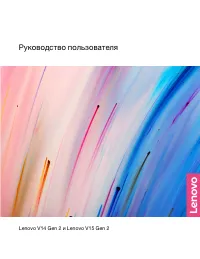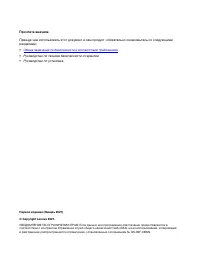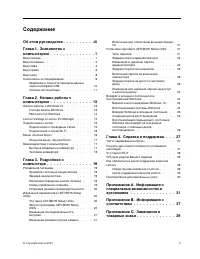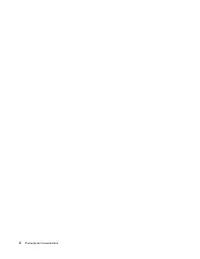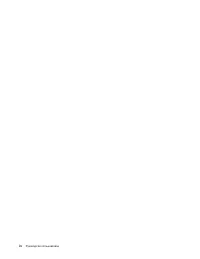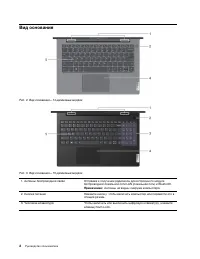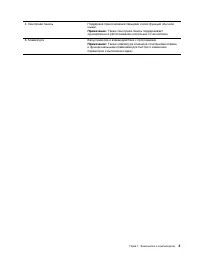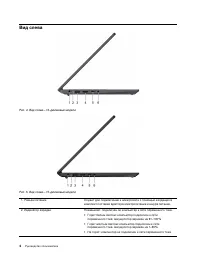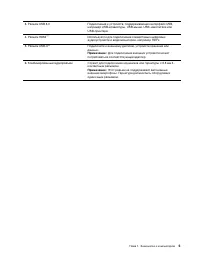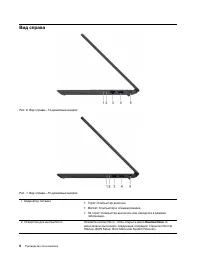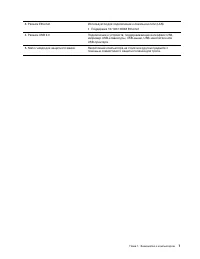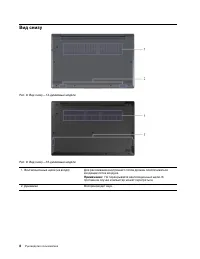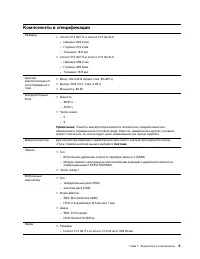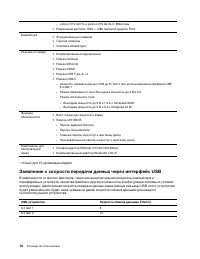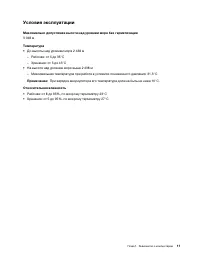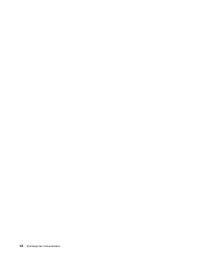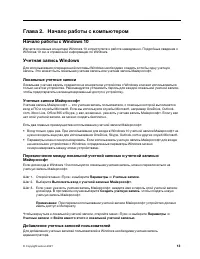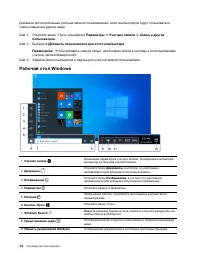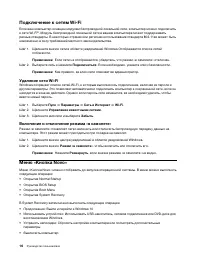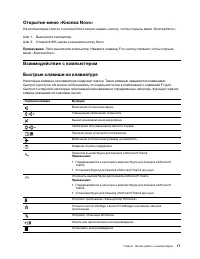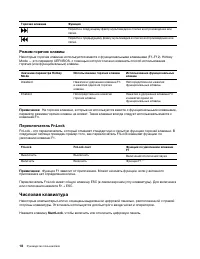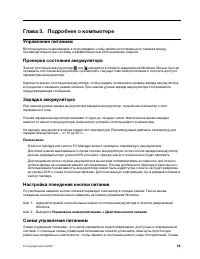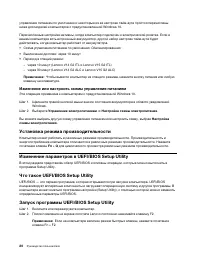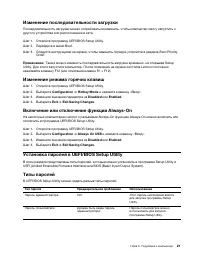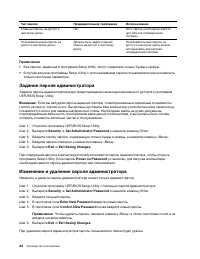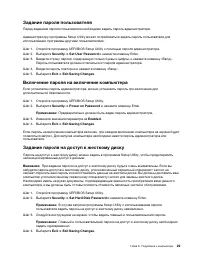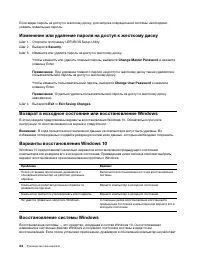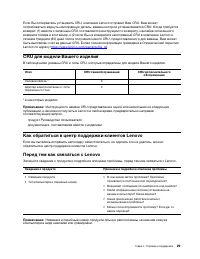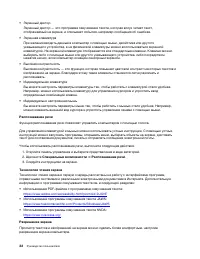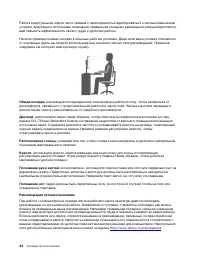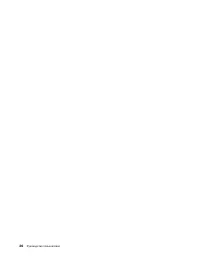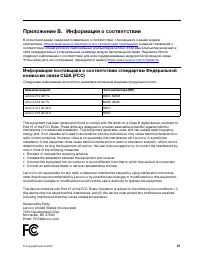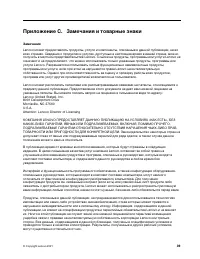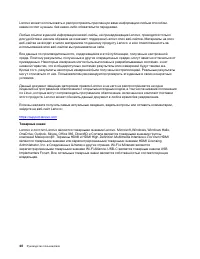Ноутбуки Lenovo V15 G2 ALC - инструкция пользователя по применению, эксплуатации и установке на русском языке. Мы надеемся, она поможет вам решить возникшие у вас вопросы при эксплуатации техники.
Если остались вопросы, задайте их в комментариях после инструкции.
"Загружаем инструкцию", означает, что нужно подождать пока файл загрузится и можно будет его читать онлайн. Некоторые инструкции очень большие и время их появления зависит от вашей скорости интернета.
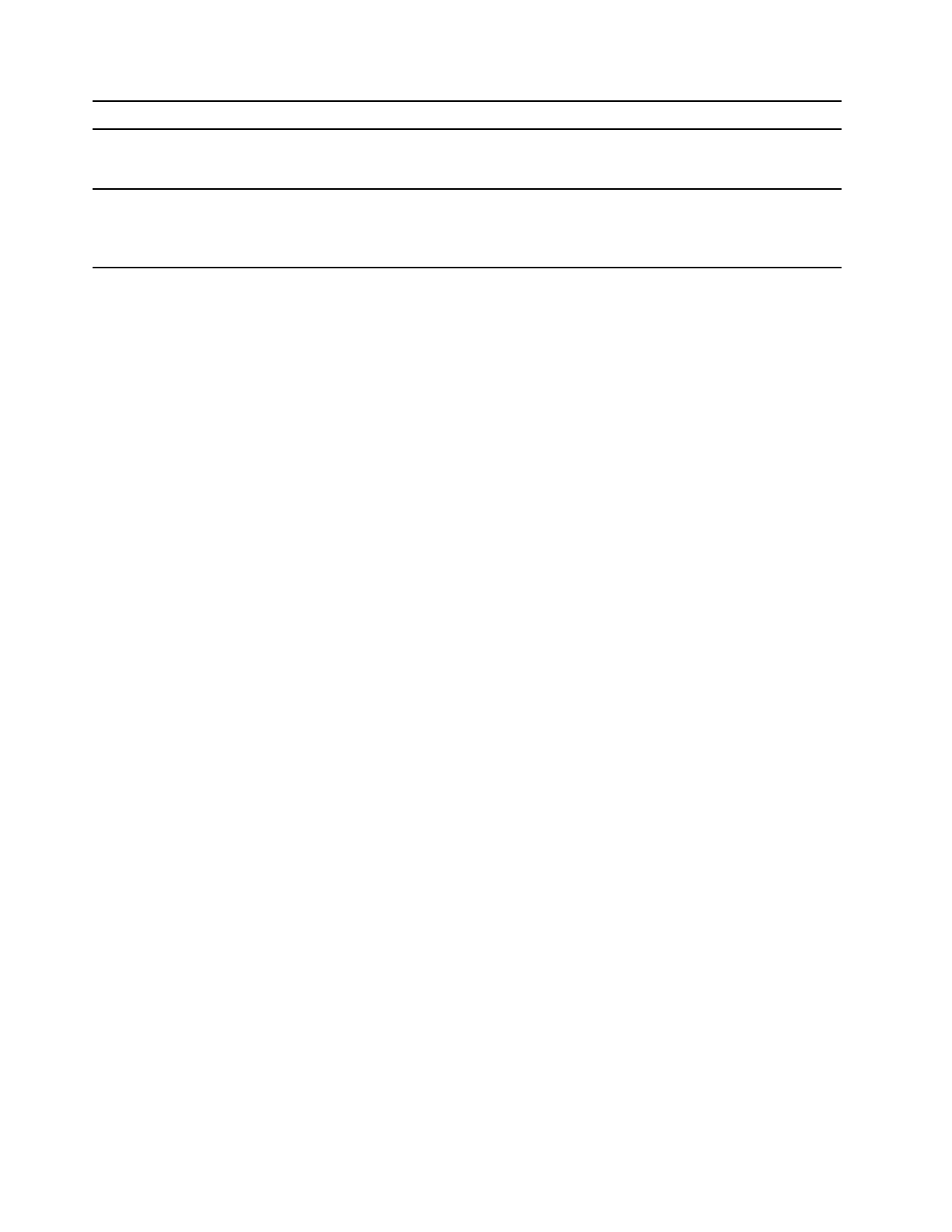
Тип пароля
Предварительное требование
Использование
Главный пароль на доступ к
жесткому диску
Нет
Этот пароль необходимо ввести
для запуска операционной
системы.
Пользовательский пароль на
доступ к жесткому диску
Должен быть задан главный
пароль на доступ к жесткому
диску.
Пользовательский пароль на
доступ к жесткому диску можно
использовать для запуска
операционной системы.
Примечания:
• Все пароли, заданные в программе Setup Utility, могут содержать только буквы и цифры.
• В случае запуска программы Setup Utility с использованием пароля пользователя можно изменить
только некоторые параметры.
Задание пароля администратора
Задайте пароль администратора для предотвращения несанкционированного доступа к программе
UEFI/BIOS Setup Utility.
Внимание:
Если вы забудете пароль администратора, то авторизованные сервисные специалисты
Lenovo не смогут сбросить его. Вы должны доставить ваш компьютер уполномоченному сервисному
специалисту Lenovo для замены материнской платы. Необходимо иметь на руках документы,
подтверждающие законность приобретения вами данного компьютера, и вы должны быть готовы
оплатить стоимость запасных частей и обслуживания.
Шаг 1. Откройте программу UEFI/BIOS Setup Utility.
Шаг 2. Выберите
Security
➙
Set Administrator Password
и нажмите клавишу Enter.
Шаг 3. Введите строку пароля, содержащую только буквы и цифры, и нажмите клавишу «Ввод».
Шаг 4. Введите пароль повторно и нажмите клавишу «Ввод».
Шаг 5. Выберите
Exit
➙
Exit Saving Changes
.
При следующем запуске компьютера потребуется ввести пароль администратора, чтобы открыть
программу Setup Utility. Если пароль
Power on Password
установлен, для запуска компьютера
необходимо ввести пароль администратора или пользователя.
Изменение и удаление пароля администратора
Изменить и удалить пароль администратора может только администратор.
Шаг 1. Откройте программу UEFI/BIOS Setup Utility с помощью пароля администратора.
Шаг 2. Выберите
Security
➙
Set Administrator Password
и нажмите клавишу Enter.
Шаг 3. Введите текущий пароль.
Шаг 4. В текстовом поле
Enter New Password
введите новый пароль.
Шаг 5. В текстовом поле
Confirm New Password
снова введите новый пароль.
Примечание:
Чтобы удалить пароль, нажмите клавишу «Ввод» в обоих текстовых полях и не
вводите никакие символы.
Шаг 6. Выберите
Exit
➙
Exit Saving Changes
.
При удалении пароля администратора пароль пользователя также будет удален.
22
Руководство пользователя
Содержание
- 3 Содержание
- 5 Об этом руководстве; iii
- 7 Глава 1. Знакомство с компьютером; Вид спереди
- 8 Вид основания
- 10 Вид слева
- 12 Вид справа
- 14 Вид снизу
- 15 Компоненты и спецификации
- 16 Заявление о скорости передачи данных через интерфейс USB
- 17 Условия эксплуатации; Температура; Относительная влажность
- 19 Глава 2. Начало работы с компьютером; Начало работы с Windows 10; Локальные учетные записи; Добавление учетных записей пользователей
- 20 Параметры; Рабочий стол Windows
- 21 Lenovo Vantage и Lenovo PC Manager
- 22 Подключение к сетям Wi-Fi; Включение и отключение режима «в самолете»; Меню «Кнопка Novo»
- 24 Режим горячих клавиш; Переключатель FnLock; Числовая клавиатура; NumLock
- 25 Глава 3. Подробнее о компьютере; Управление питанием; Зарядка аккумулятора; Управление электропитанием; Схема управления питанием
- 26 Изменeние или настроить схемы управления питанием; Установка режима производительности; Fn; Изменение параметров в UEFI/BIOS Setup Utility
- 28 Задание пароля администратора
- 30 Изменение или удаление пароля на доступ к жесткому диску; Security; Возврат в исходное состояние или восстановление Windows; Восстановление системы Windows
- 31 Возврат Windows в исходное состояние
- 33 Глава 4. Справка и поддержка; Часто задаваемые вопросы; Ресурсы для самостоятельного устранения неполадок
- 35 CRU для модели Вашего изделия; Как обратиться в центр поддержки клиентов Lenovo
- 36 Центр поддержки клиентов Lenovo; Телефоны; Приобретение дополнительных услуг
- 37 Информация о специальных возможностях
- 39 Эргономичность работы
- 41 Режим ночного света; Регулирование цветовой температуры
- 43 Приложение B. Информация о соответствии
- 45 Приложение C. Замечания и товарные знаки; Замечания
- 46 Товарные знаки